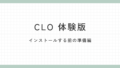CLO 体験版のインストールまでの流れと注意事項を簡単に説明します。分かりやすいように図解多めにしています。
体験版の準備についてはこちらの記事を参考にしてみてください。
会員登録の流れ
会員登録済みの方は②ログインから進めてください。
CLOのHPにアクセスします。https://www.clo3d.com/ja/
画面右上にある【無料体験】をクリックします。
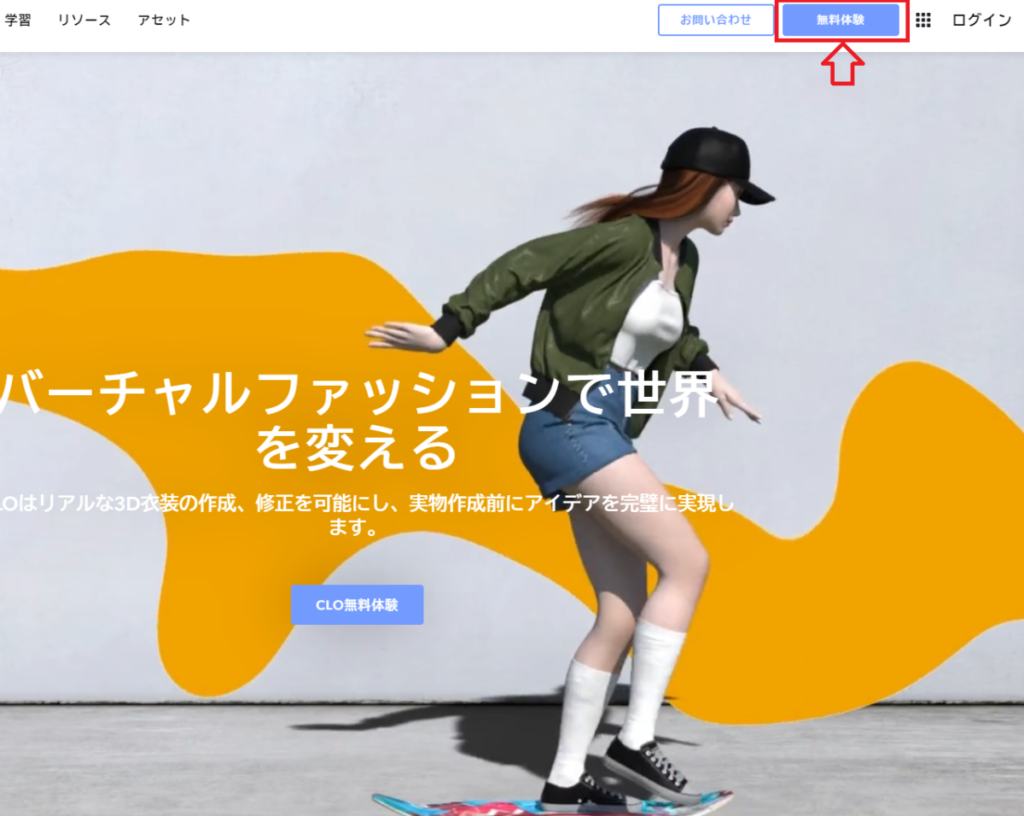
会員登録
CLOのアカウントを作成済みの場合はログインを、作成していない場合は【会員登録】を選択します。
書かれている通り、無料体験終了後、自動的にサブスクリプションに移行しないので安心です。つまり、無料期間内に解約しないと勝手に月額課金契約がはじまるタイプではない、ということです。
その他の注意事項も読んでおきましょう。

CLOアカウントを持っていない場合、ここで作成します。よく使うメールアドレスと任意のID・パスワードを入力して、利用規約とプライバシーポリシーの同意にチェックを入れます。IDとパスワードは覚えておくか何かに記憶させておくと良いです。
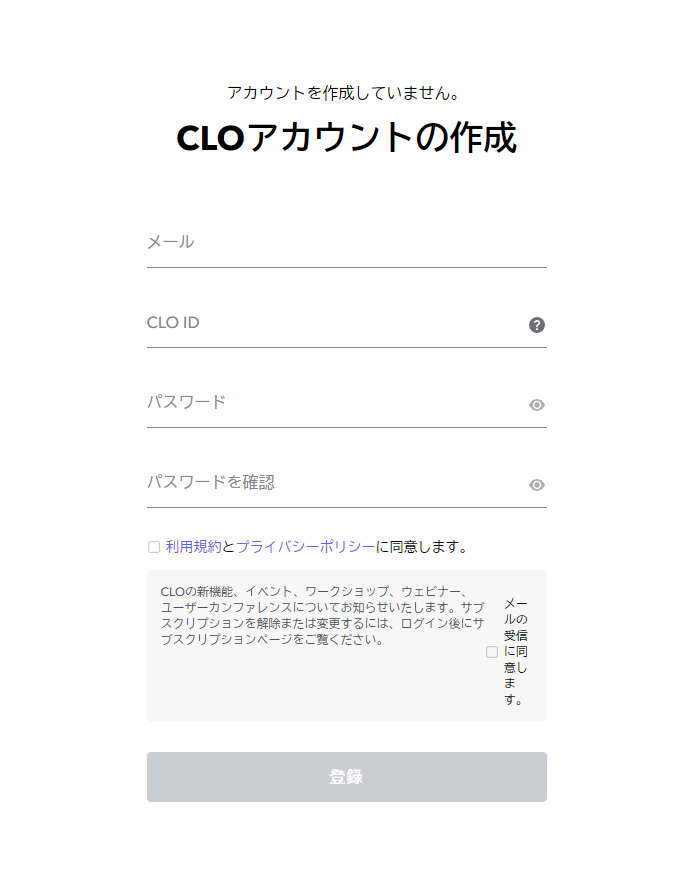
上で入力したメールアドレスの確認画面が出ます。間違いがなければ続行を押します。
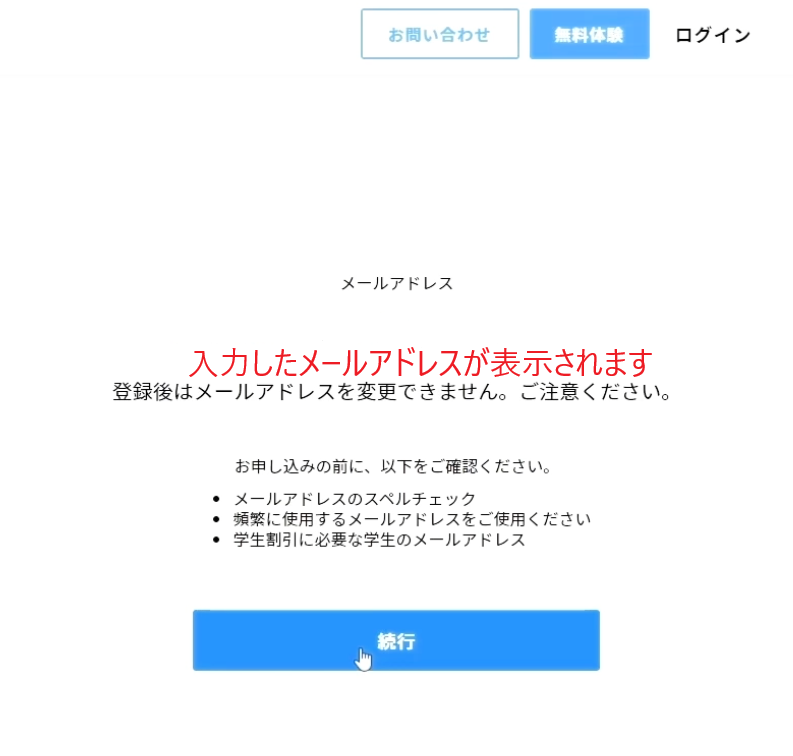
メールアドレスの認証:ACTIVATE
登録したメールアドレスにメールが届くので、メールボックスを確認して【ACTIVATE】ボタンを押し、アカウントを有効化させます。
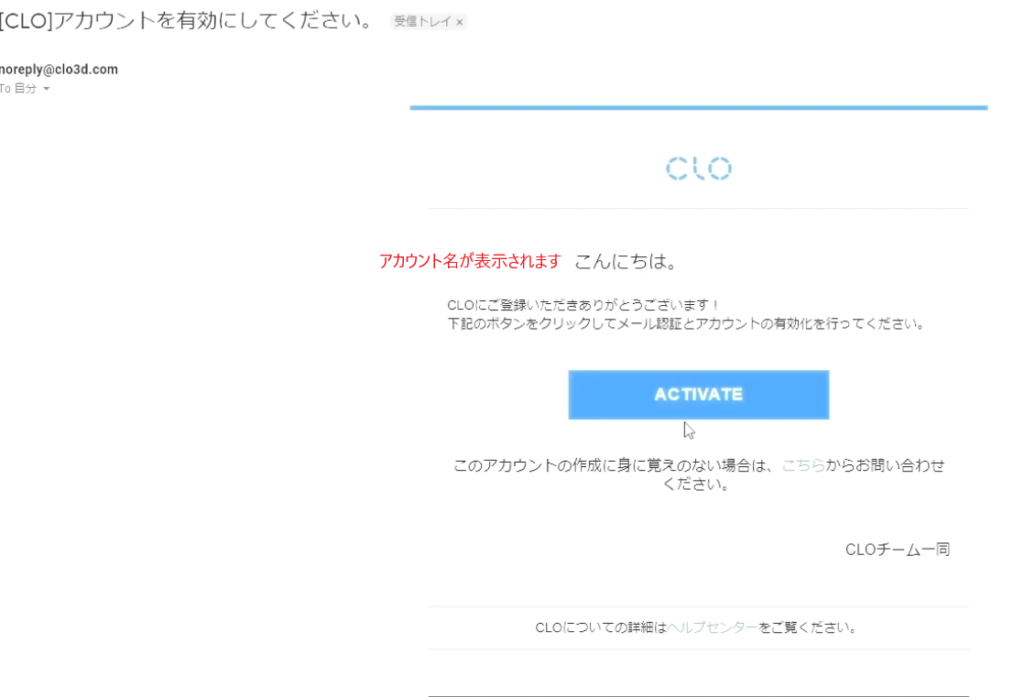
ログイン
次に、会員としてログインします。登録したメールアドレスとパスワードを入れて、確認ボタンを押します。
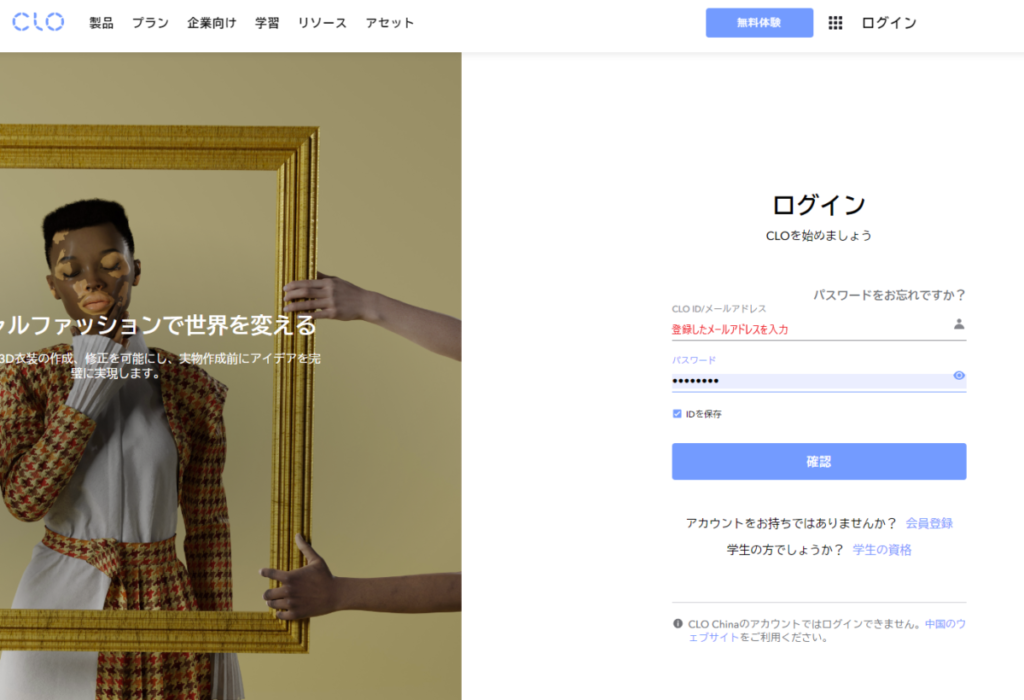
ダウンロードの位置
TOP画面の右上にボタンがあります。人によって出てくる画面は違う場合があります。

画面が違いダウンロードボタンが見つからない場合は、一番下までスクロールして製品の下にダウンロードがあるか探してください。
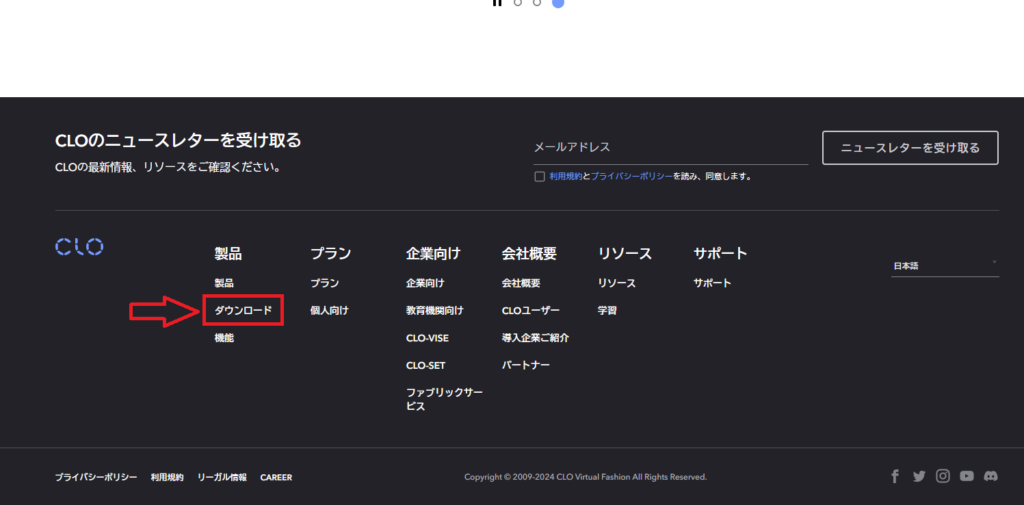
インストールが完了したら、インストーラーを起動させます。基本的に次に(NEXT)を押していけばOKです。

読み込み等の作業が終わればインストール完了です!
気になっていたことを早速試してみましょう。